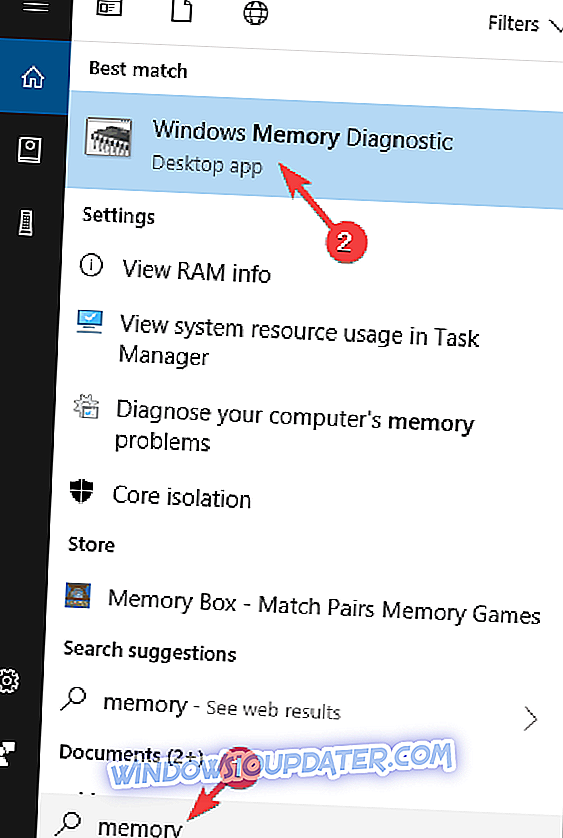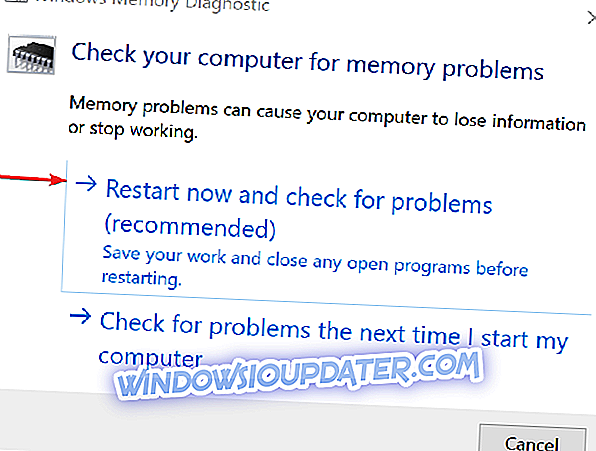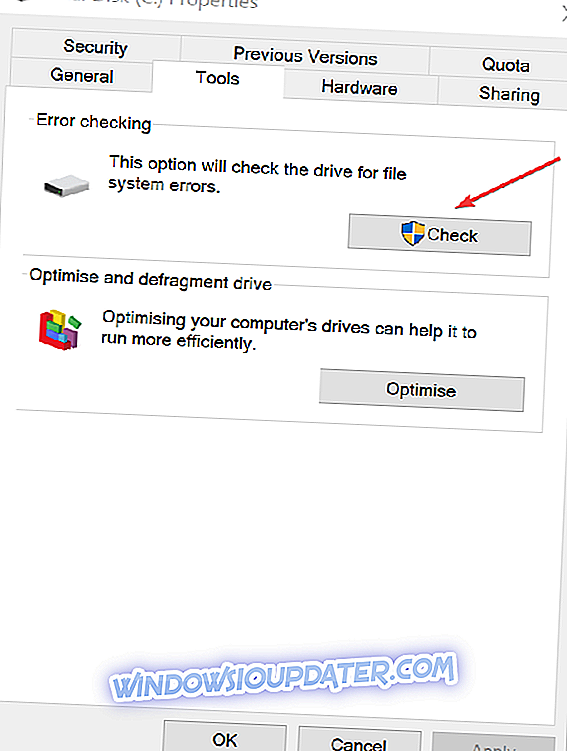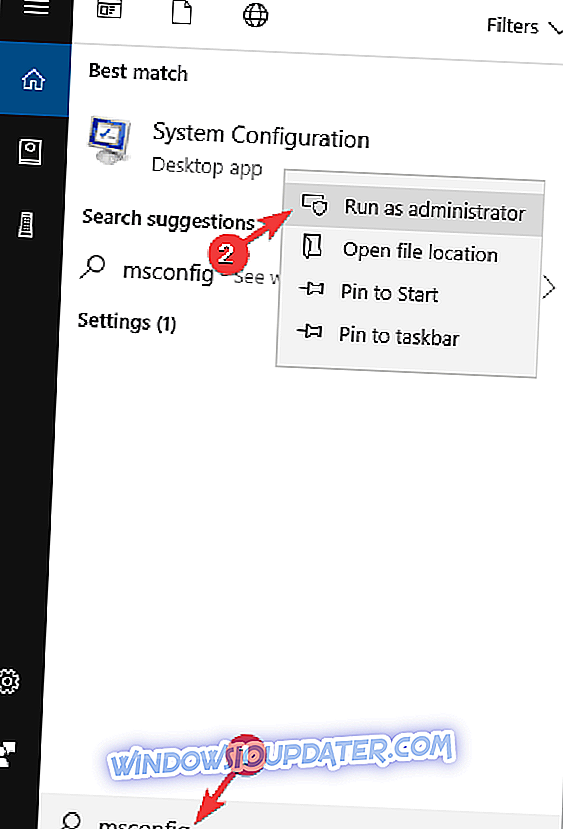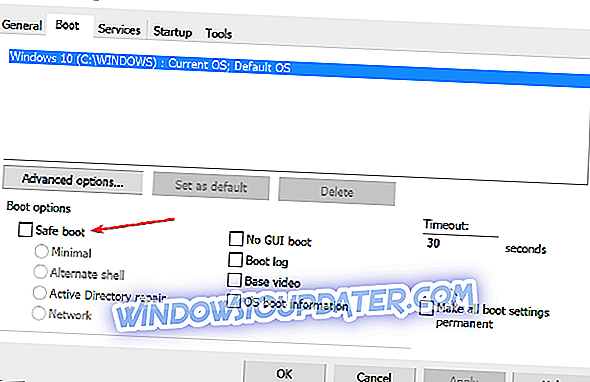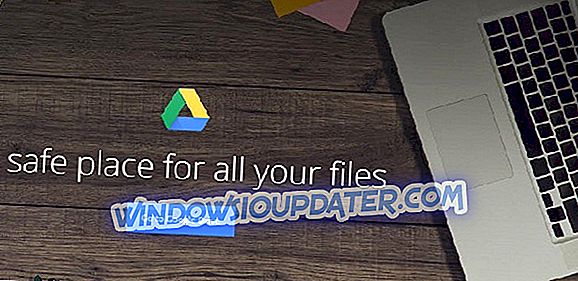Surface Book 2는 의심의 여지없이 시장에서 가장 우수한 하이브리드 태블릿 장치 중 하나이지만 많은 사용자는 Surface Book 2 CPU 스로틀 문제를보고했습니다. 이 문제는 실적에 부정적인 영향을 미치지 만 문제를 해결할 수있는 방법이 있습니다.
Surface Book 2 게이밍 스로틀을 어떻게 수정합니까?
- 표면 진단 도구 키트 실행
- Windows 메모리 진단 도구 실행
- 오류 검사 도구 실행
- 전원 모드를 CPU 집중적 인 설정으로 조정하십시오.
- 안전 모드에서 표면 도서 2 시작
또한 개선 조치를 시작하기 전에 알아 두어야 할 사항 중 하나는 표면 도서 2에서 CPU 스로틀 링을 유발하는 주요 원인 중 하나가 외부 온도 조건의 증가라는 것입니다.
고온 환경에서 표면 도서 2를 사용하는 경우 내장 소프트웨어는 장치가 너무 뜨거워지지 않도록 CPU 스로틀 링을 시작합니다. 이 경우 서적 북 2를 추운 환경으로 이동하는 것도 고려해 볼 수 있습니다.
1. 표면 진단 툴킷 실행

Surface Book 2 CPU 스로틀 문제가있는 경우 Surface Diagnostic Toolkit을 다운로드하여 실행하십시오. 서피스 북 (Surface Book) 2를 비롯한 서피스 장치와 관련된 대부분의 문제를 확인하고 해결하도록 설계된 특수 소프트웨어입니다.
Microsoft에 따르면 대부분의 문제를 식별하고 복구하는 데 도구가 약 15 분이 걸릴 수 있지만 문제의 복잡성에 따라 더 오래 걸릴 수도 있습니다. 수리 시간 또한 인터넷 속도에 따라 다릅니다. 또한 툴킷은 장치와 관련된 최신 업데이트를 모두 다운로드하여 설치합니다.
2. Windows 메모리 진단 도구 실행
메모리 문제는 서적 북 2가 뜨거워지는 또 다른 이유이기도합니다. Windows 메모리 진단 도구를 실행하면 이러한 문제를 확인하고 수정하여 서적 북 2 의 메모리가 올바르게 작동하는지 확인할 수 있습니다. 여기 단계가 있습니다.
- Cortana 검색 창에 메모리 를 입력하십시오.
- 표시된 검색 결과에서 Windows 메모리 진단을 선택하십시오.
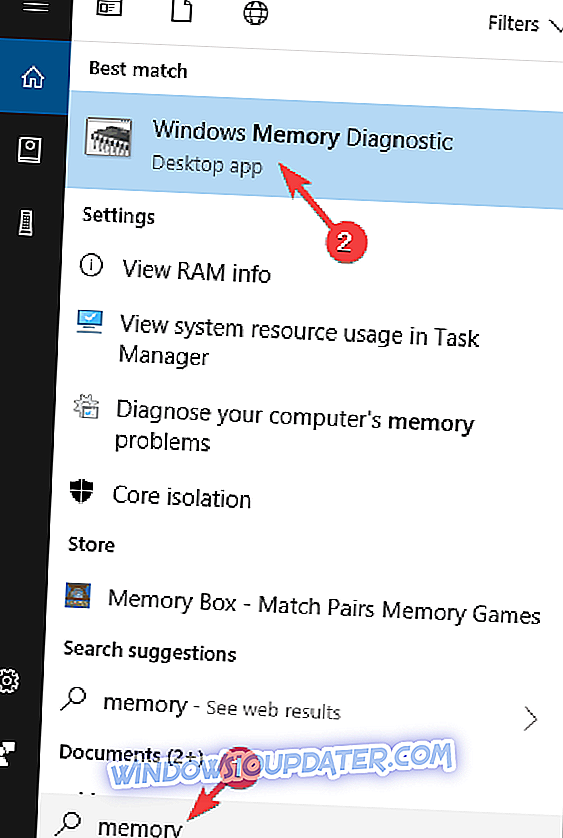
- Windows 메모리 진단 에서 지금 다시 시작을 선택 하고 문제가 있는지 확인하십시오 (권장) .
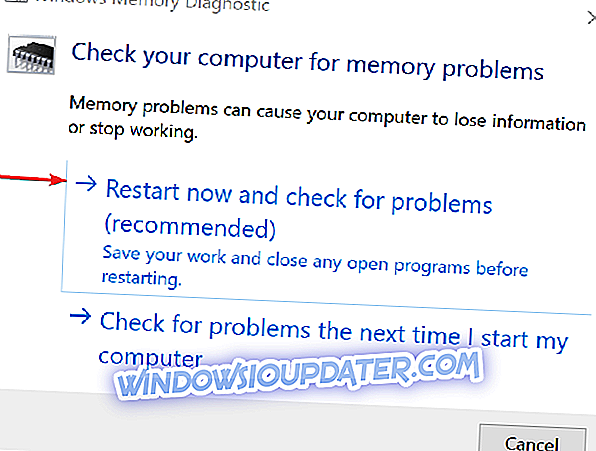
- Surface Book 2가 다시 시작되고 테스트 프로세스가 시작됩니다.
- 테스트는 백그라운드에서 실행되며 디스플레이에 상태를 표시합니다.
- 테스트가 끝나면 Windows가 자동으로 다시 시작됩니다.
3. 오류 검사 도구를 실행하십시오.
하드 드라이브의 오류가 표면 책 2가 뜨거워 질 수있는 또 다른 원인 일 수 있습니다. 오류 검사 도구 를 실행하여 장치의 하드 디스크에있는 모든 오류를 격리하고 수정하십시오.
- 파일 탐색기를 엽니 다.
- 왼쪽의 옵션 에서이 PC 를 선택하십시오.
- 로컬 디스크 열기 (C :) .
- Windows를 마우스 오른쪽 단추로 클릭 하고 등록 정보를 선택하십시오.
- 속성 창에서 도구 탭을 선택 하십시오 .
- 오류 검사 에서 시작할 프로세스 확인 을 선택 하십시오 .
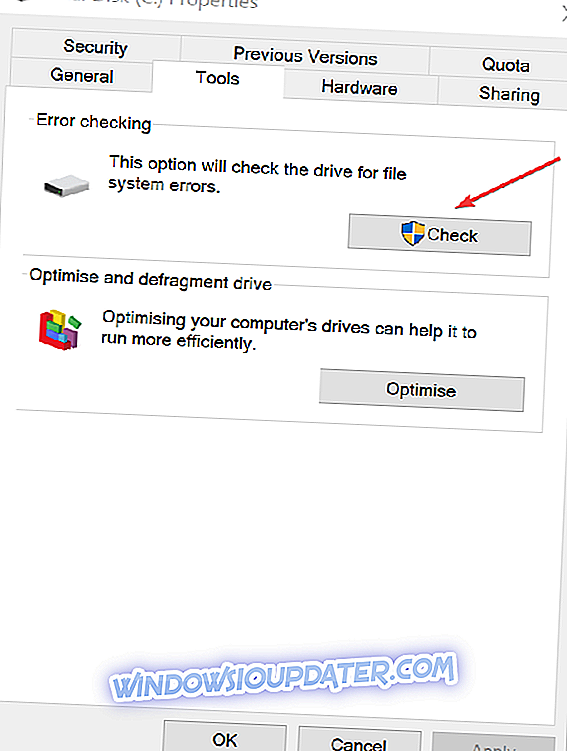
4. 전원 모드를 CPU 집중적 인 설정으로 조정하십시오.
슬라이더를 최상의 성능 설정으로 유지하면 당연히 CPU에 대한 부담이 커지고 Surface Book 2 CPU 스로틀 문제가 발생할 수 있습니다. 이를 방지하려면 다른 전원 관리 옵션으로 전환하십시오.
전원 설정을 조정하려면 배터리 아이콘을 클릭하고 스위치를 가장 오른쪽 위치에서 밀어냅니다. 최적의 성능과 배터리 수명을 위해 권장 위치 에 두는 것이 이상적입니다.
5. 안전 모드에서 표면 도서 2 시작
안전 모드에서 Surface Book 2를 시작하면 가장 기본적인 설정 파일과 드라이버 만 실행하게됩니다. 이렇게하면 CPU 스로틀의 원인을 찾는 데 도움이 될 수 있습니다. 표면 도서 2가 안전 모드에서 과열되지 않으면 기본 파일 및 드라이버에 문제가 없음을 알 수 있습니다.
그런 다음 다른 파일과 응용 프로그램을 검사하여 과열 문제를 일으키는 지 확인할 수 있습니다.
Surface Book 2 를 안전 모드 로 시작하는 방법은 다음과 같습니다.
- Cortana 검색 상자에 msconfig를 입력 하십시오.
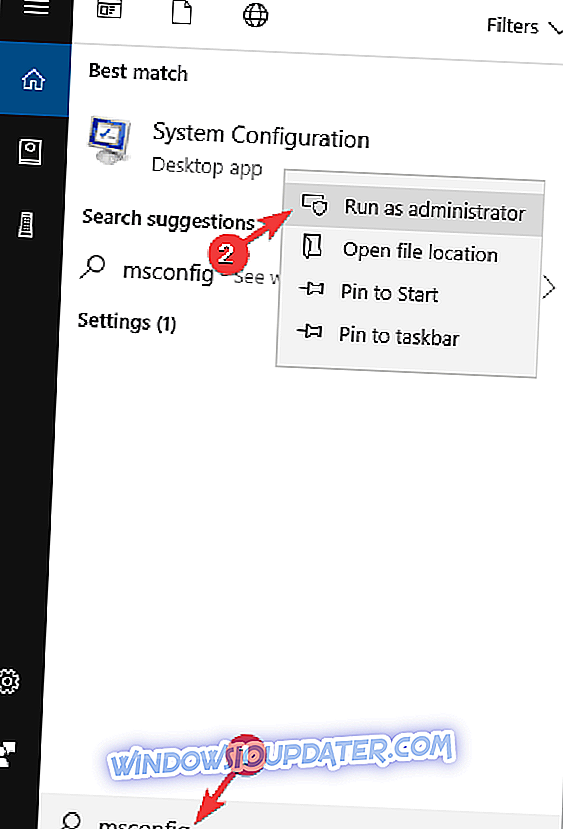
- 검색을 통해 시스템 구성 이 생성됩니다. 시스템 구성을 마우스 오른쪽 단추로 클릭 하고 관리자 권한으로 실행을 선택 하십시오 .
- 시스템 구성 창에서 부팅 탭을 선택 하십시오 .
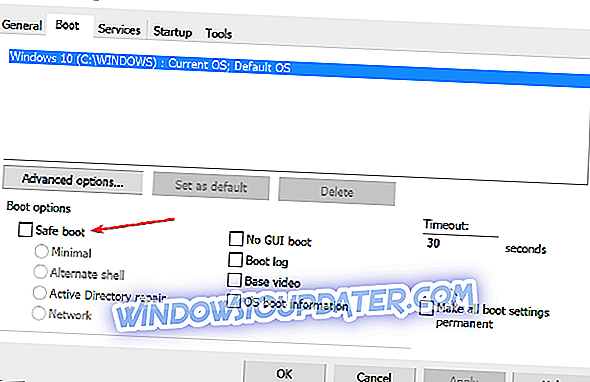
- 부팅 옵션에서 안전 부팅 확인란을 선택합니다.
- 확인을 클릭하십시오.
- PC가 안전 모드로 다시 시작됩니다.
그래서, 당신은 그것을 가지고 있습니다, 이들은 Surface Book 2 CPU 스로틀을 도울 수있는 몇 가지 솔루션입니다.